实验室内的通知都可以通过“LabOS公告板”进行广而告之,用户登录就能看见。点击“公告管理”,可以对所有公告进行管理。
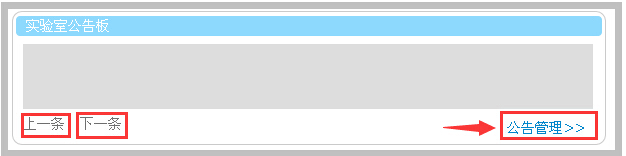

品类可以包括多条库存条目,库存条目可以是不同的供应商和品牌,或者不同批次的产品。
品类信息包含名称,类型编号,类型,形态,保存温度,保存方式,规格数量,规格单位,包装单位,等级,其他规格,危险类型,库存报警数量,报警单位,过期时间提醒,CAS等信息。
库存信息则包括批次,保存地,库存数量,供应商,单价,单价单位,发票,品牌,过期时间,保管人,标准品4项信息。
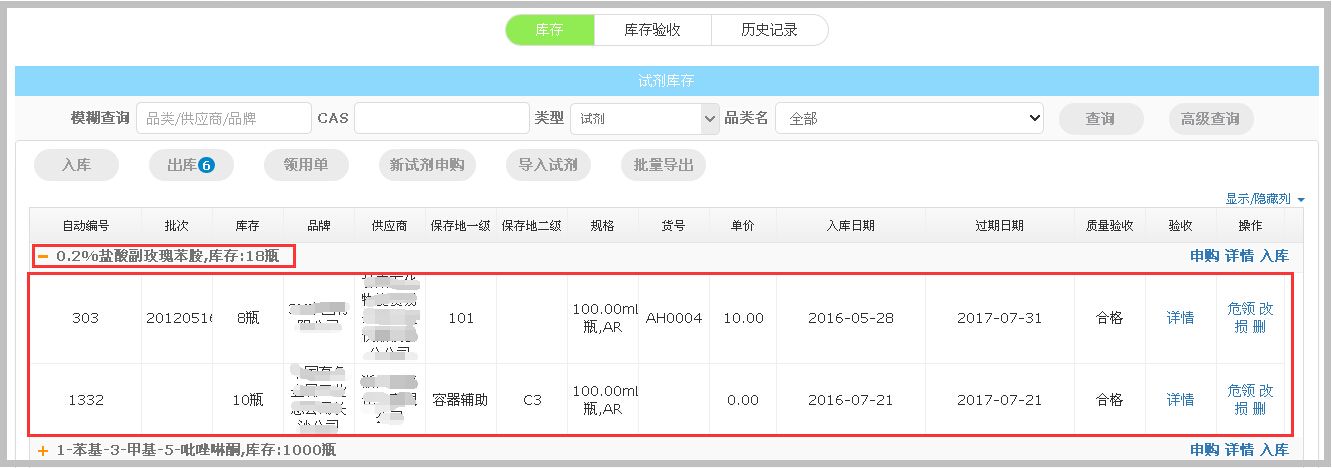
库存列表可通过输入或选择查询条件后点击“查询”按钮进行库存查询。还可点击“高级查询”按钮展开或关闭更多查询条件,输入条件后点击“查询”按钮进行查询。
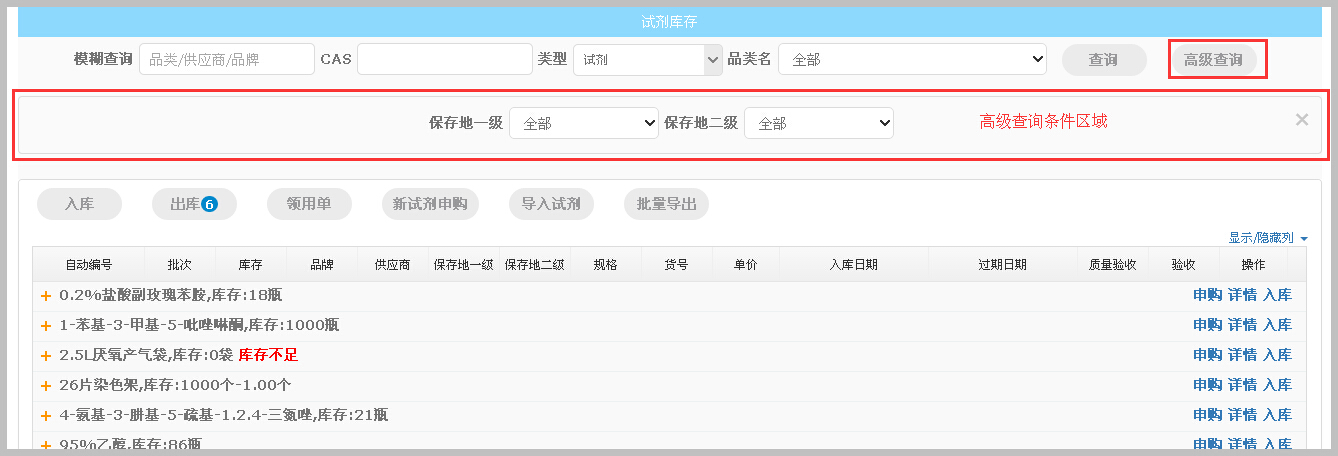
在图示长方形红框区域内任意处点击后会展开品类下的所有库存条目。点击“领用单”按钮可以查看详情
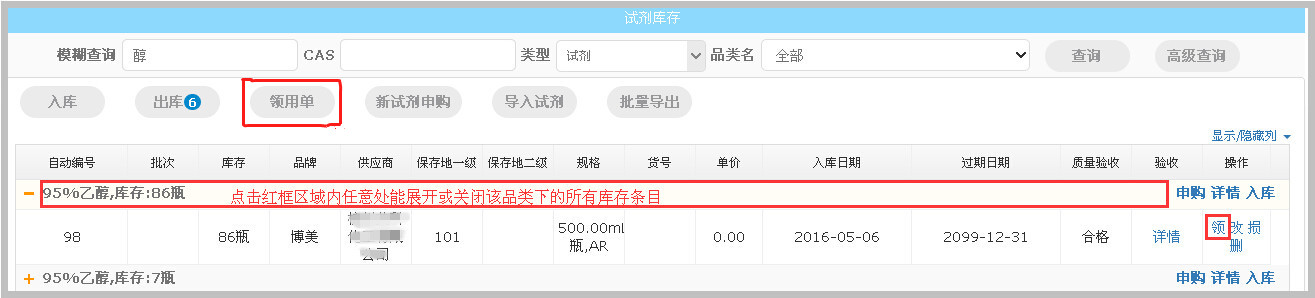
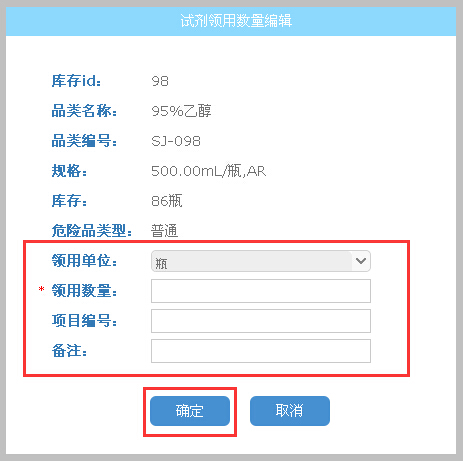
选择领用单位和填写领用数量、项目编号(便于按项目编号查询领用记录,可不填)后,点击“确定”即可提交领用申请。
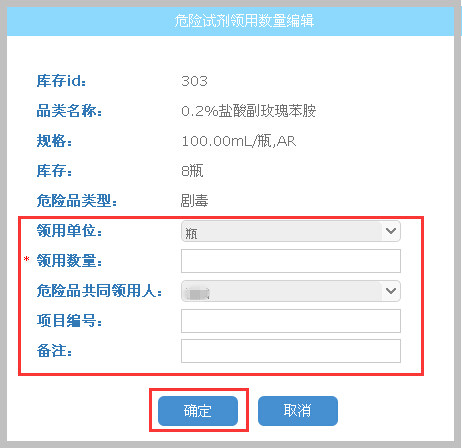
选择领用单位、危险品共同领用人,填写领用数量、项目编号(便于按项目编号查询领用记录,可不填)后,点击“确定”即可提交危险品领用申请。
填写红色*标记的信息后,点击“提交”按钮提交入库申请。(提交信息后等待入库审批者审批通过,才可在库存列表中查看到库存变化。)
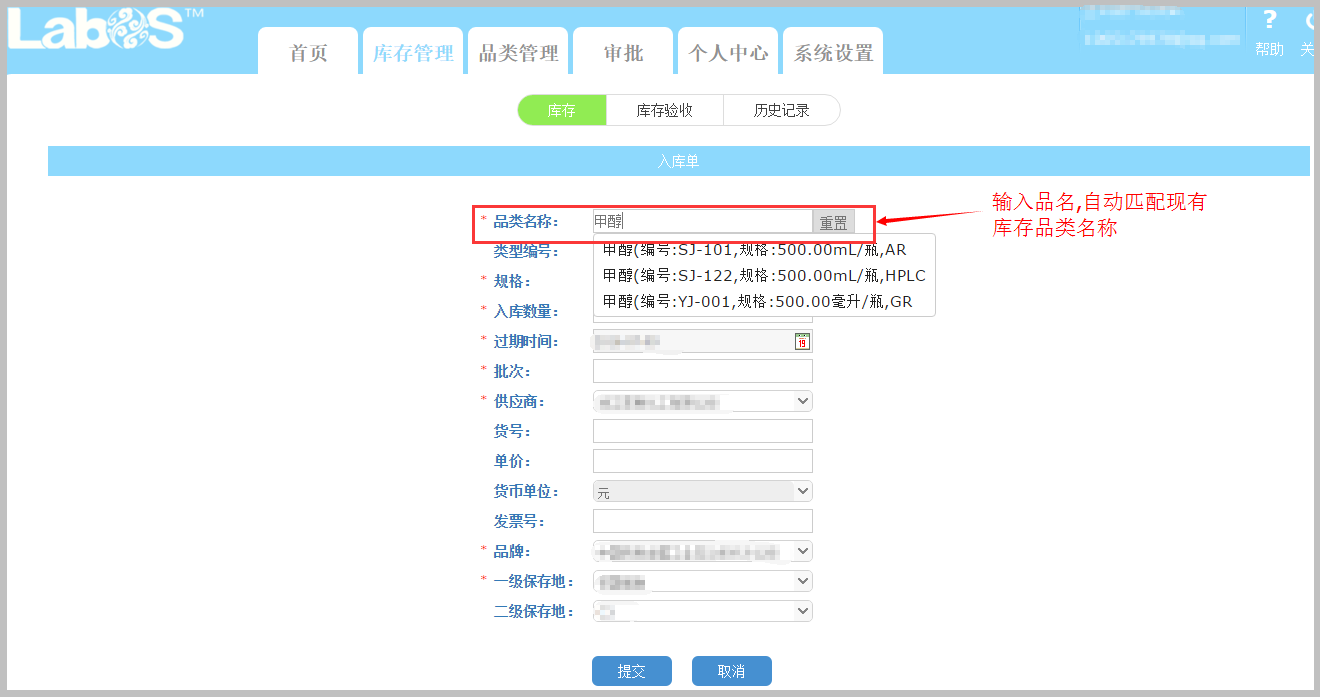
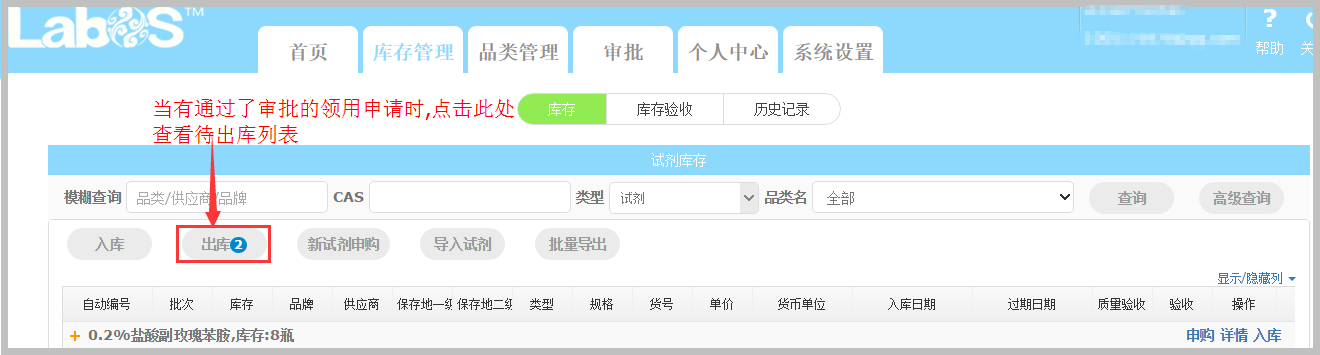
在待出库列表中点击“出库”即可完成。(如果系统设置了出库审批流程,需要先提交出库申请,审批通过后才能出库)
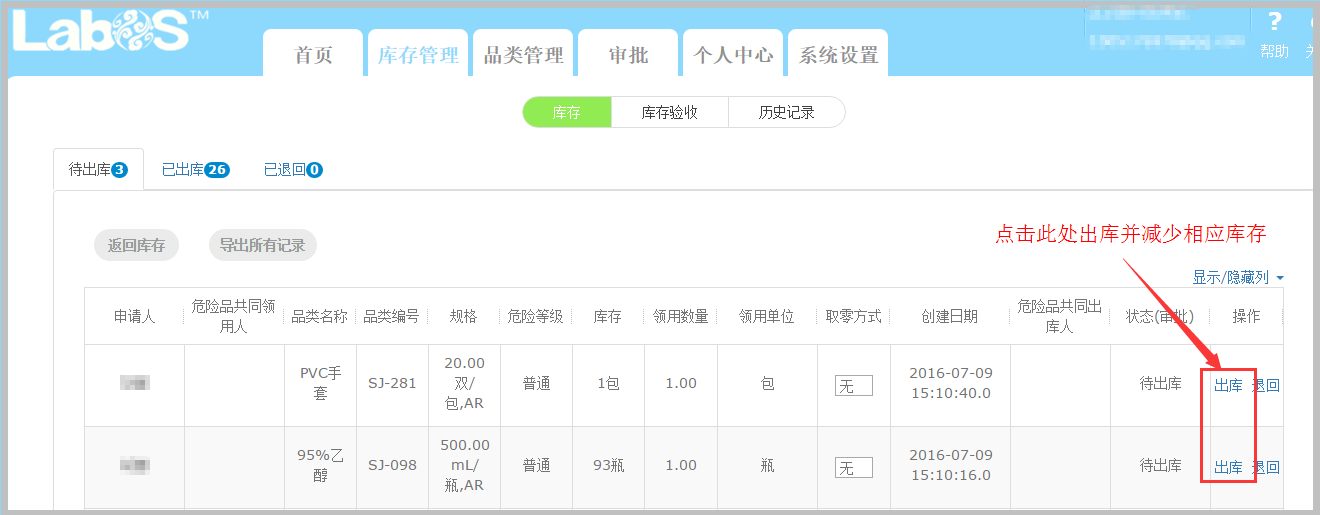
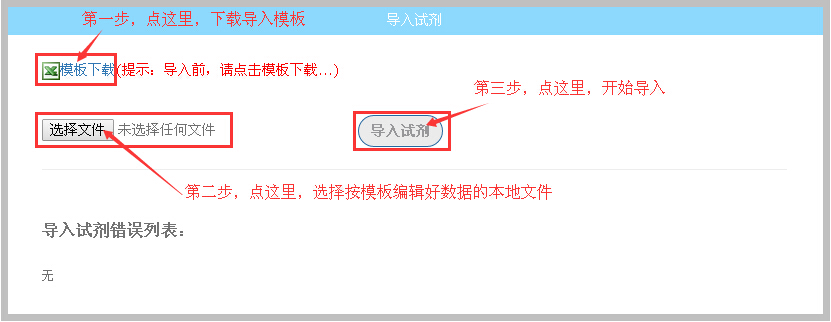
导入结束时,若因导入数据有问题导致导入出错,系统会把导入出错的内容集中在一个错误文件中并保存到本地,你可以修正数据后再次导入。

点击选项卡“库存条目”,点击“采购”、“领用”、“报损”、“修改” 即可查看该品类下各库存条目的操作历史
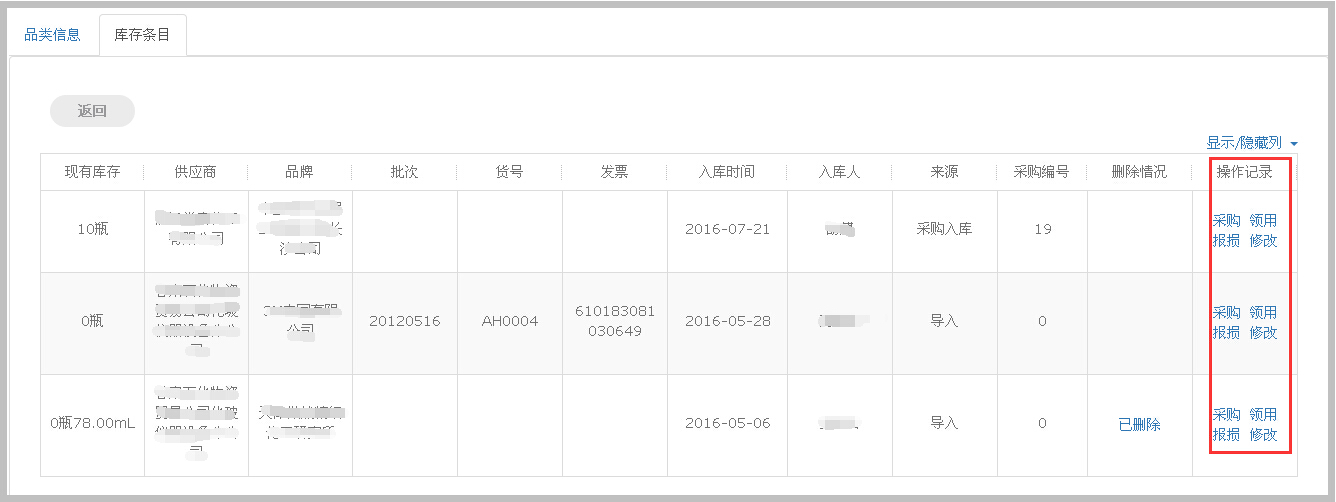
所有库存相关的历史记录都可以通过“库存管理”下的二级菜单“统计查询”进行查看。

类型维护一级菜单下,可进行类型、供应商、品牌、保存地、试剂等级、分类管理等系统信息的管理。

类型包含名称,类型编号,类型,形态,保存温度,保存方式,规格数量,规格单位,包装单位,等级,其他规格,危险类型,库存报警数量,报警单位,过期时间提醒,CAS等信息。
在这里你可以进行“新建类型”、“修改类型”、“查看类型详情”、“申购”、“删除类型”等操作。
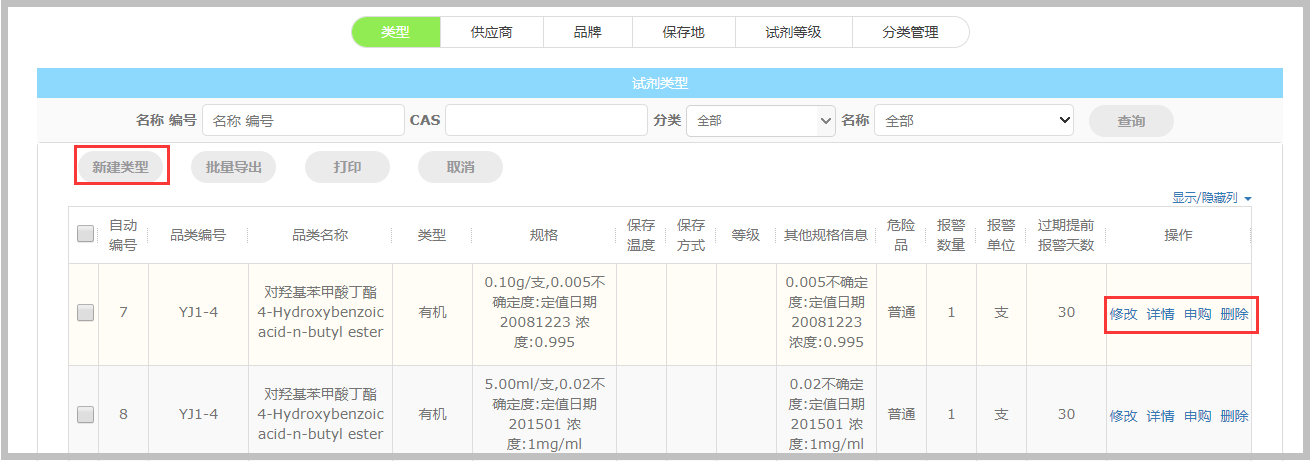
在类型维护界面点击“新建类型”新增类型,填写类型名称、分类、规格数量、规格单位、包装单位等信息后点击“确定”按钮提交即可。
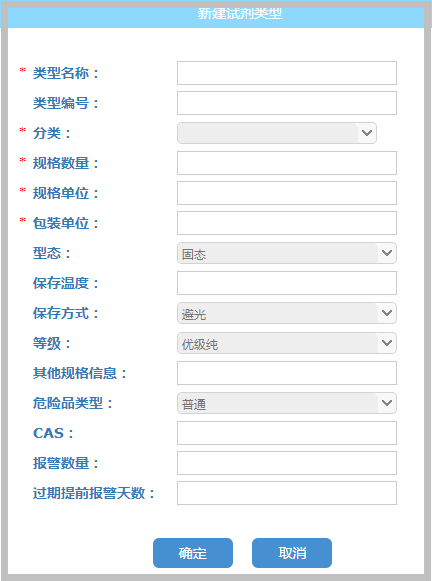
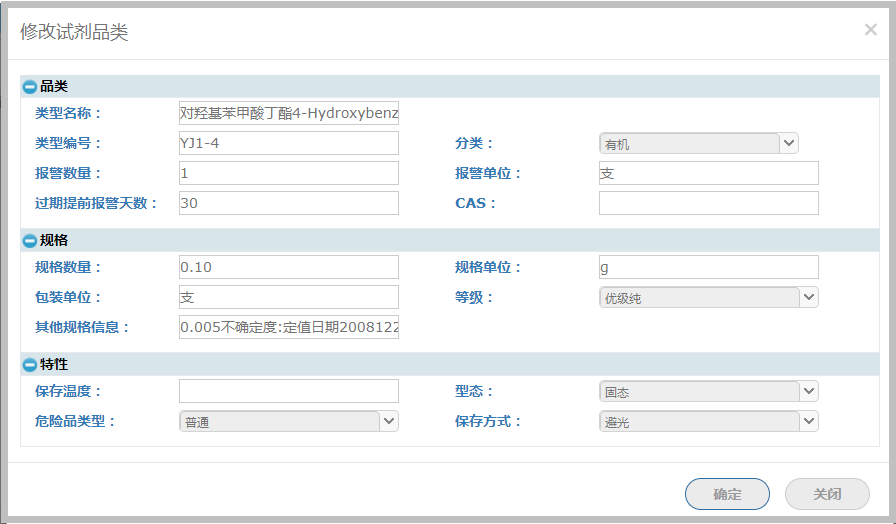
在这里你可以点击“供应商信息”修改供应商信息,点击“查看库存”查看该供应商对应的库存,点击“删”删除该供应商。
系统流程中包括各种审批,具有审批权限的用户,通过点击一级菜单“审批”查看需要你审批的所有申请。你可以通过上方的查询条件进行查找,并可以对对应的申请进行审批操作
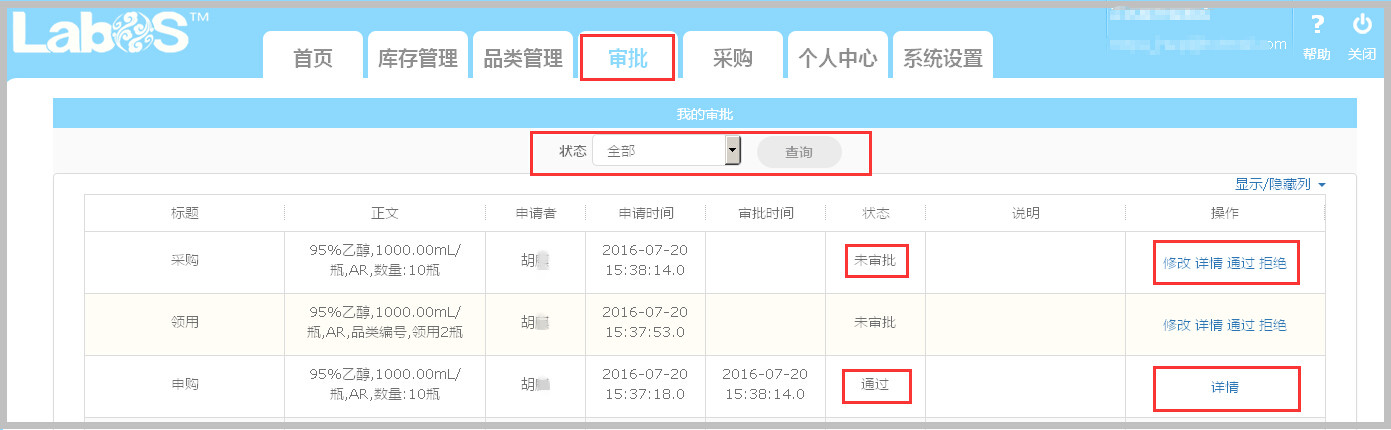
在未审批状态下,你可以通过点击“修改”进入审批修改界面,修改内容后可通过点击“通过”或“拒绝”按钮直接进行审批操作
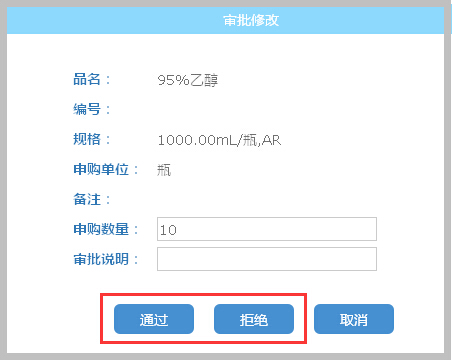
一个完整的采购流程包括了申购、采购、验收、入库4个部分。在采购界面,可以看到所有不同状态的条目;并根据流程进展,对其进行对应的操作。
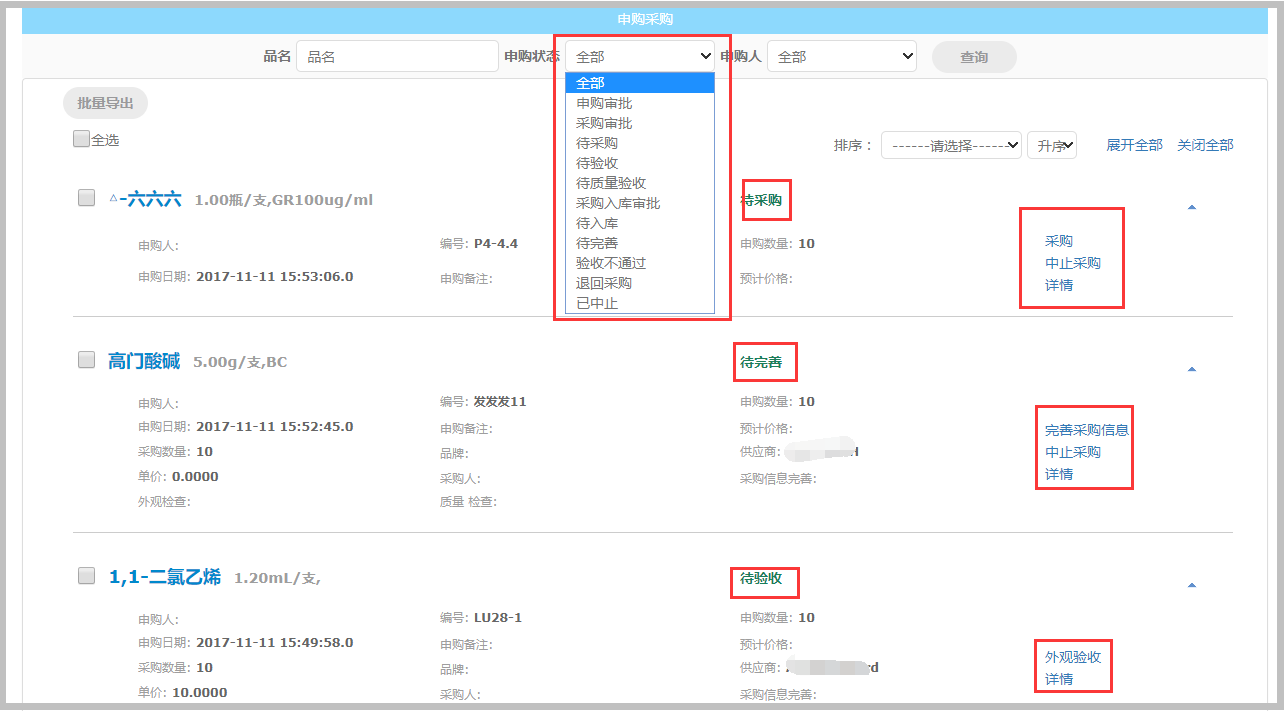
当申购申请提交并经过申购审批和采购审批通过后就会进入待采购状态,点击“采购”,填写采购信息后,点击“提交”按钮即可。
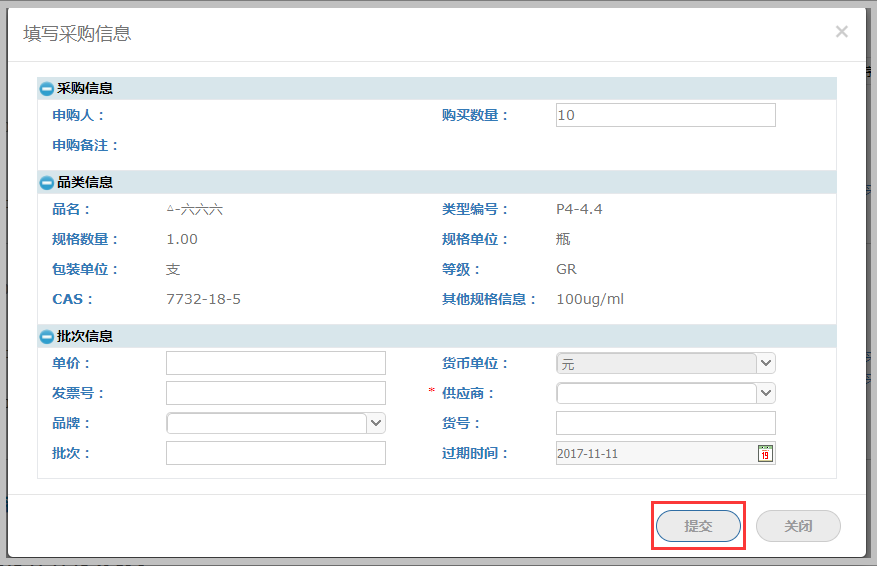
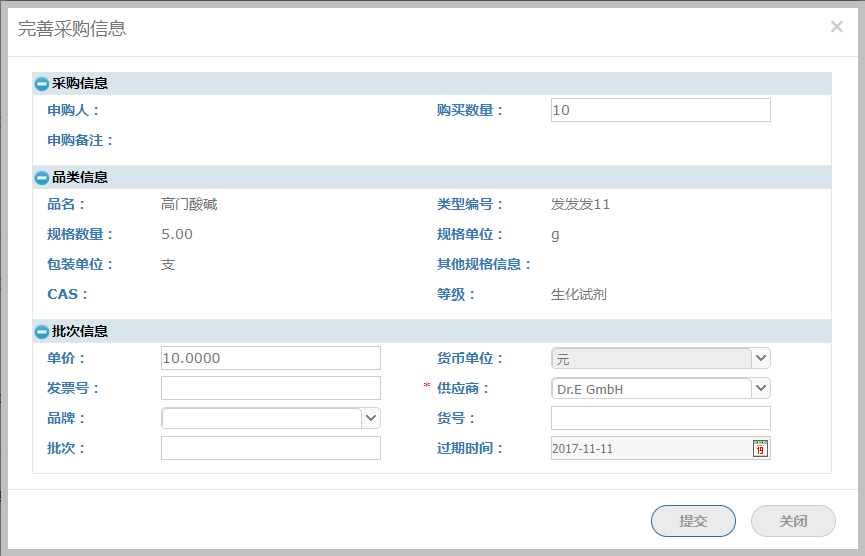
完善采购信息后会进入待验收状态,点击“外观验收”,填写验收结果,点击“通过”或“拒绝”按钮提交验收结果
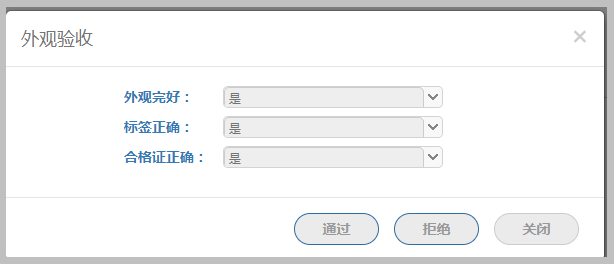
如果在提交申购时质量验收方式选择了“必须”,则在外观验收后,系统会要求质量验收通过后才能提交入库。
点击“质量验收”,选择指定检验人,点击“提交”按钮后,等待指定检验人进行质量验收管理系统。(指定检验人可以在账户的“个人中心”下的“我的质量检验”查看到质量验收的任务)
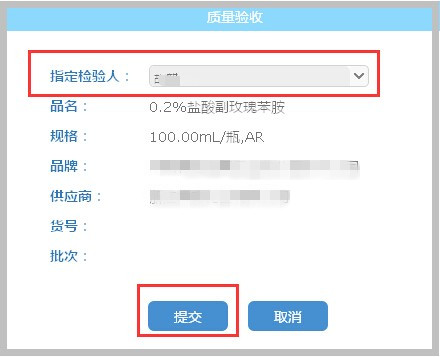
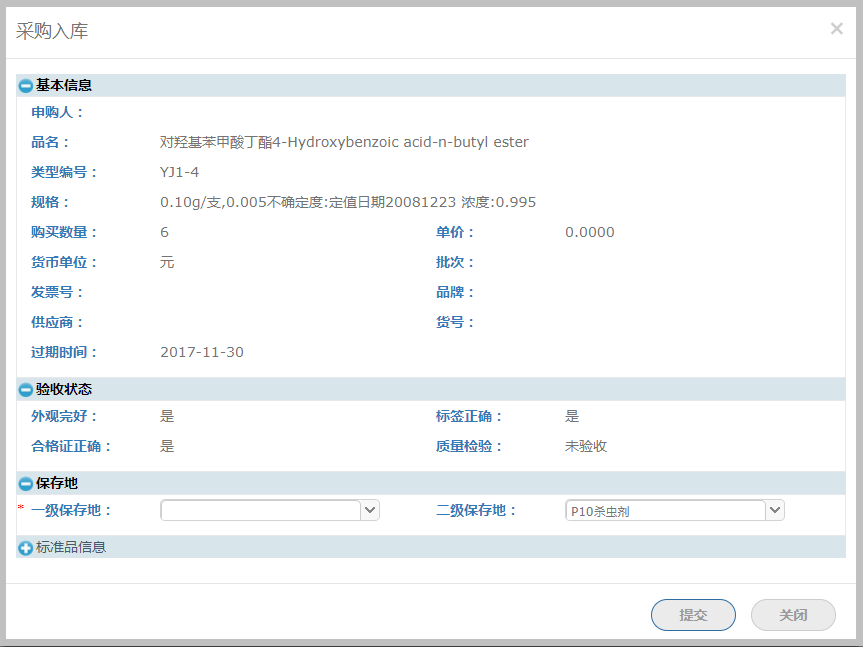
点击一级菜单中的“个人中心”进入,你可以查到你的领用,你的申购当前所处的状态,你的申请状态(待审批事项),你的质量检验,你的消息等。

点击“个人中心”下的二级菜单“我的领用”即可查看与自己账号相关的所有领用。并可以通过上方的查询条件进行查询
在这里可以查看到等待领用审批者审批和等待危险品共同领用人审批的所有领用记录。可以通过点击“审批记录”查看领用审批的详情,点击“撤消”取消当前领用
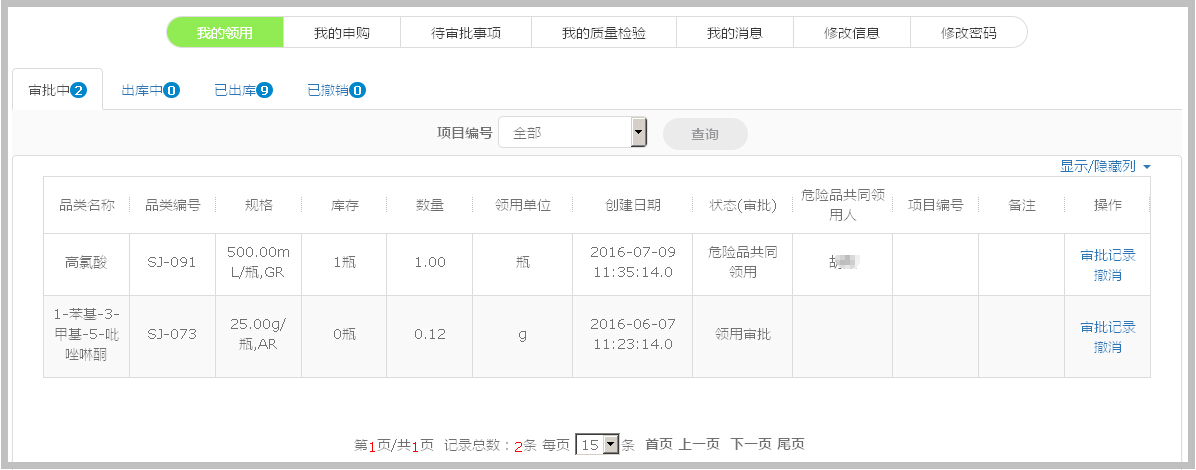
在这里可以查看到等待库管出库的所有领用记录。可以通过点击“审批记录”查看领用过程中各审批的详情,点击“撤消”取消当前领用
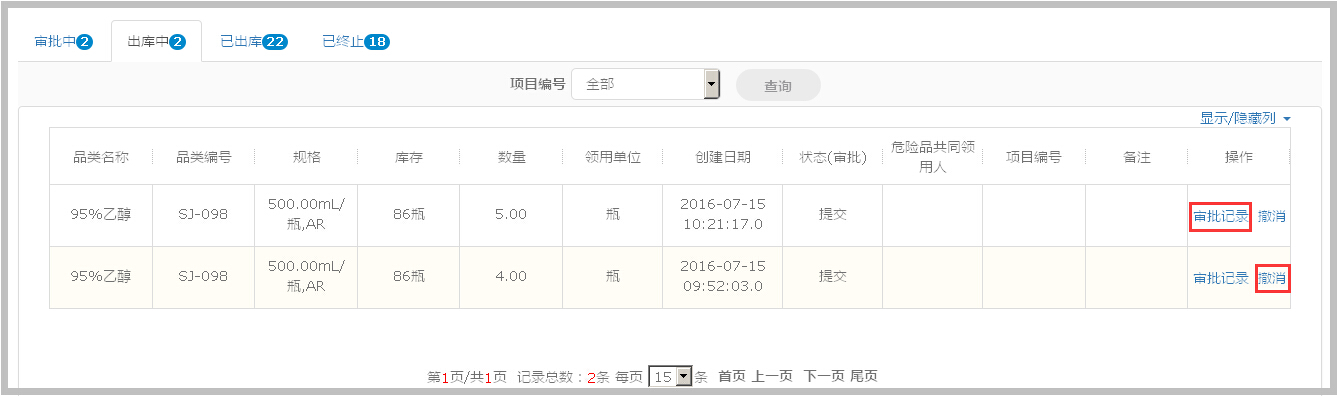
在这里可以查看到库管确认出库和用户自己确认领用的所有领用记录。可以通过点击“审批记录”查看领用过程中各审批的详情,点击“确认”确认已领用。
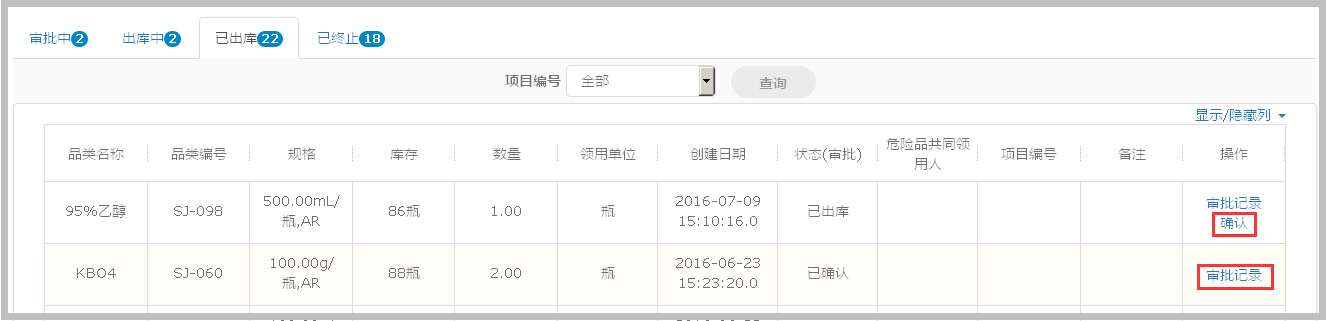
在这里可以查看到因审批被拒绝、用户撤消(取消)、库管出库退回等原因被终止的所有领用记录。可以通过点击“审批记录”查看领用过程中各审批的详情。
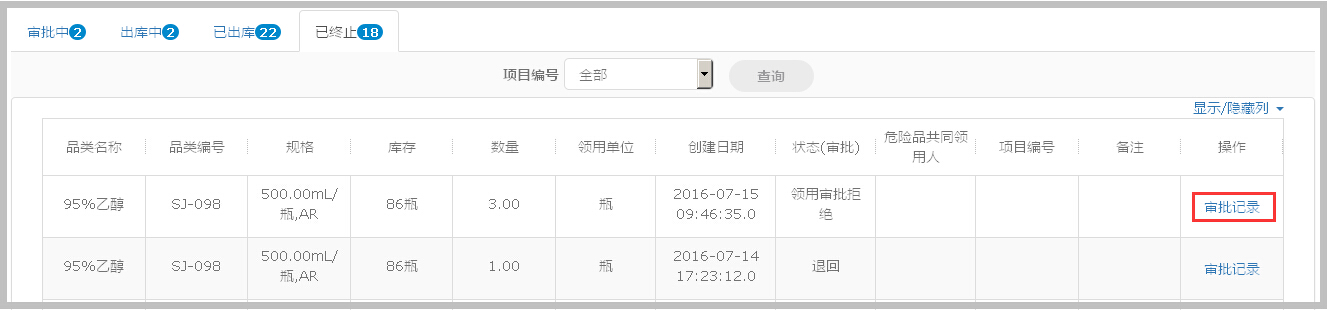
点击“个人中心”下的二级菜单“我的申购”即可查看与自己账号相关的所有申购当前所在的状态。并可以通过上方的查询条件进行查询。
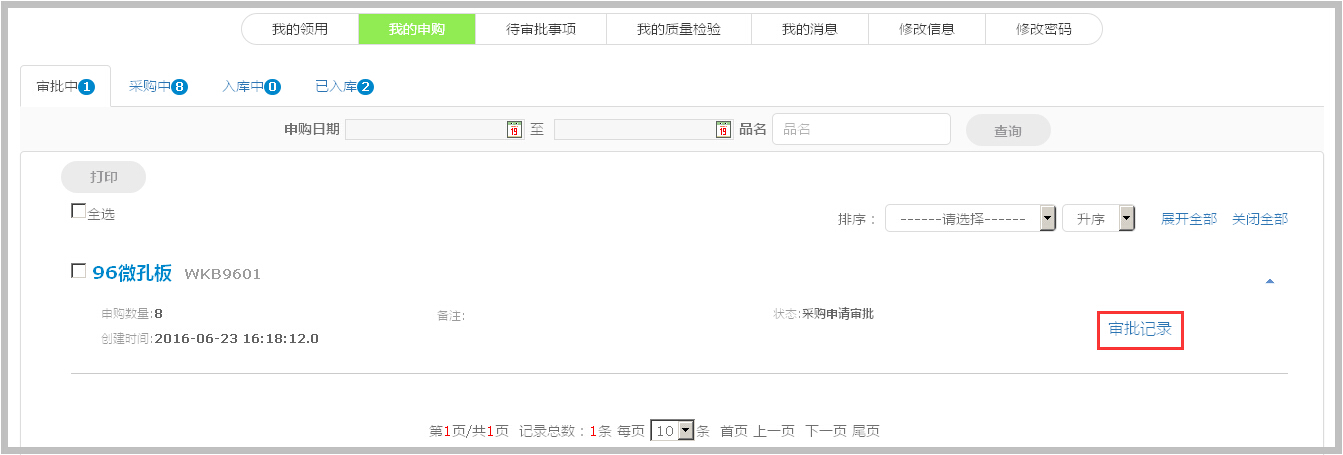
点击“个人中心”下的二级菜单“待审批事项”即可查看与自己账号相关的所有申请记录以及当前的审批状态。
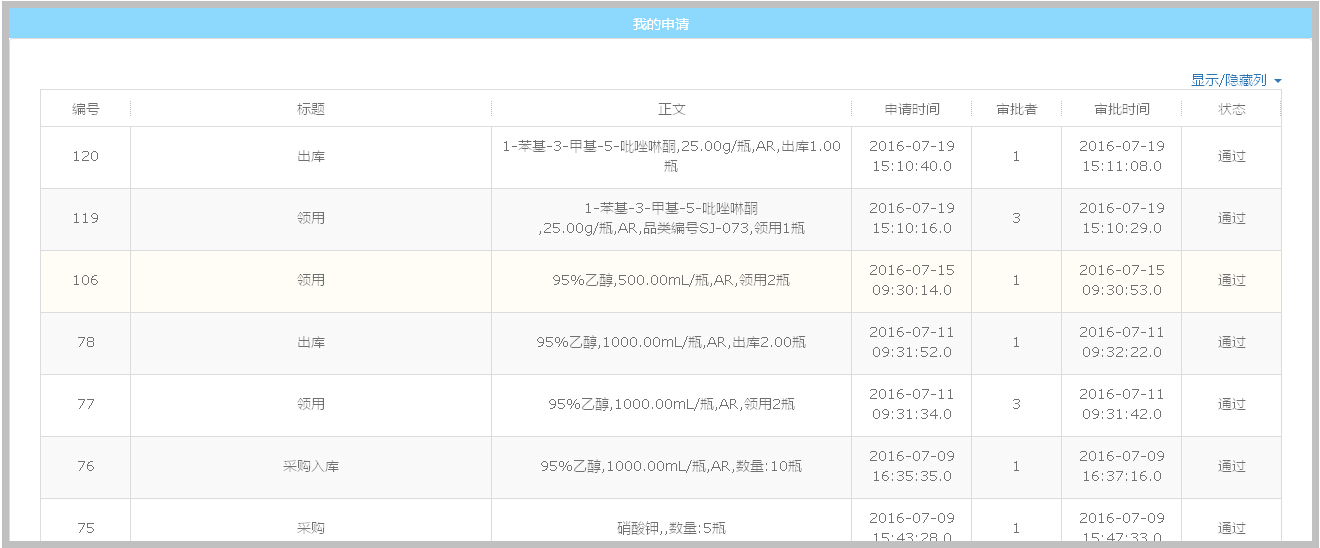
点击“个人中心”下的二级菜单“我的质量检验”即可查看与自己账号相关的所有质量检验记录。
待检验状态下可通过点击“提交结果”提交检验结果,已检验状态下可通过点击“详情”查看检验详情。
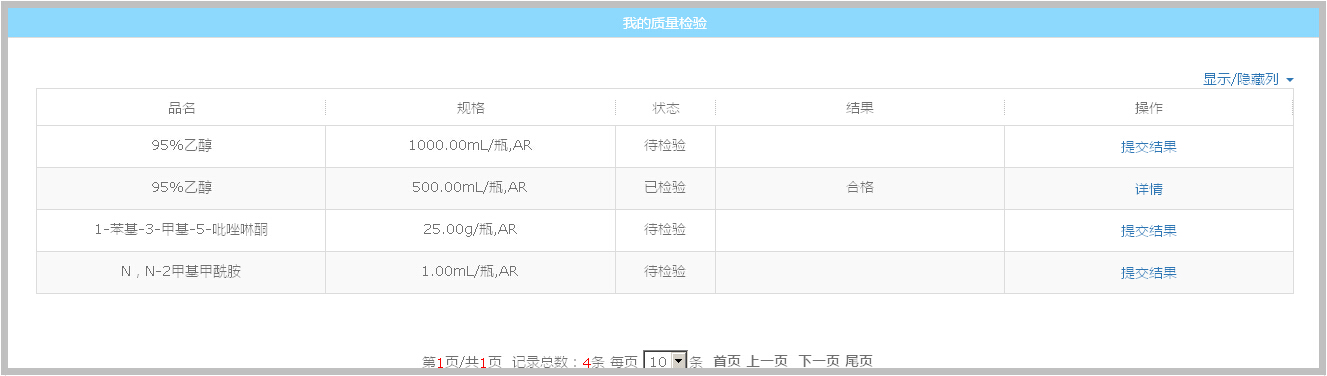
点击“个人中心”下的二级菜单“我的消息”即可查看与自己账号相关的所有消息记录
系统管理员可以对系统内成员进行“修改信息”、“修改密码”、“修改角色”、“删除”、“重发验证邮件”等操作。
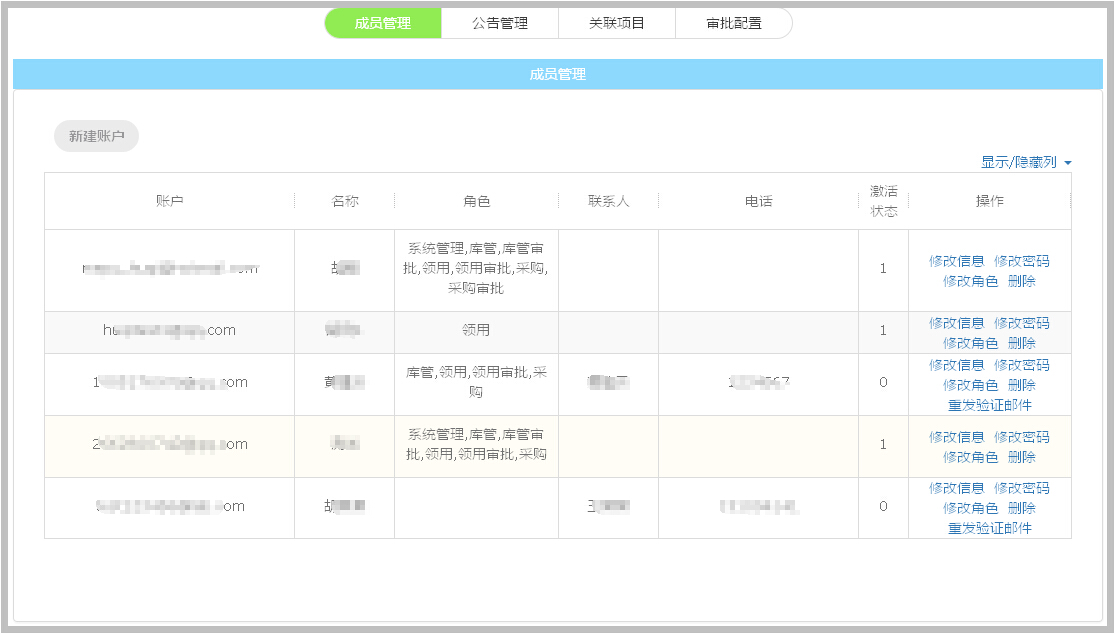
在成员管理界面点击“新建账户”新增成员,填写邮箱、名称、密码后点击“提交”即可。
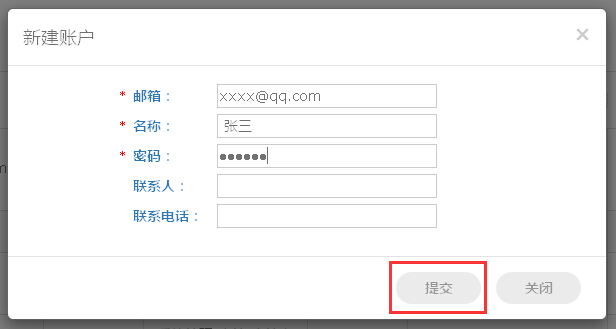
系统管理员可以根据不同的应用需要设置不同审批流程、配置是否有出入库流程、设置是否允许超期领用以及限制危险品归还日期。
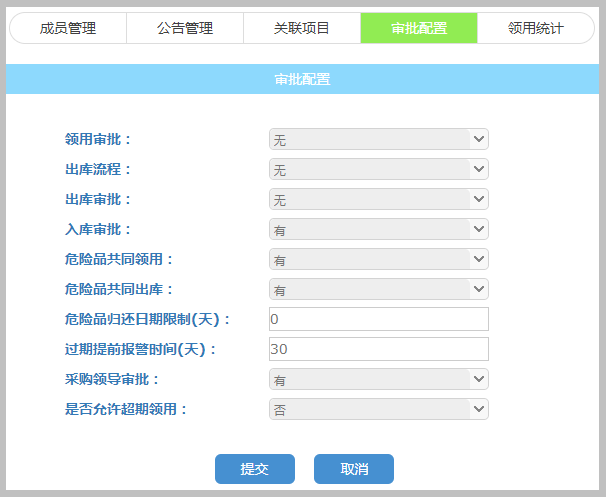
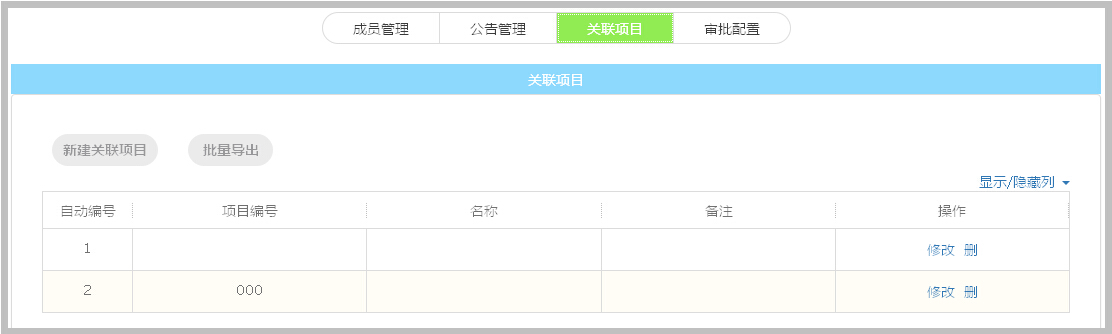
针对内部建立的标准,你可以进行“新增标准”、“修改属性”、“上传”附件、“下载”附件、“删除”标准等操作。
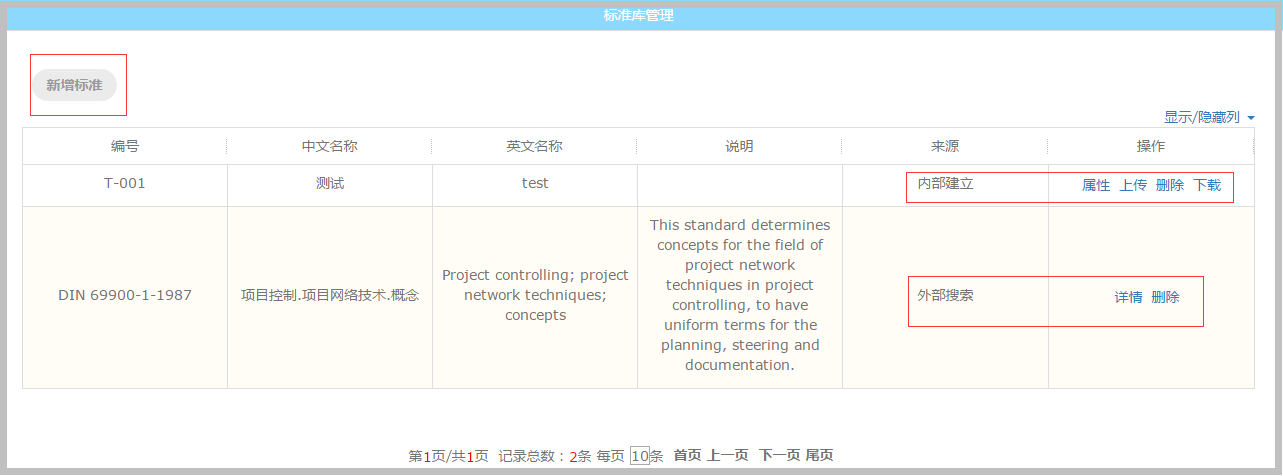
在标准库管理界面点击“新增标准”新增标准,填写中文名称、英文名称等信息后点击“提交”按钮提交即可。
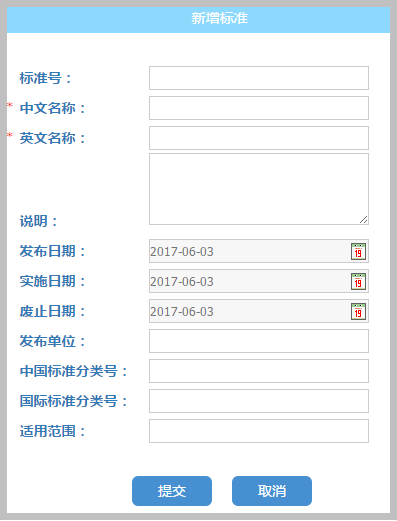
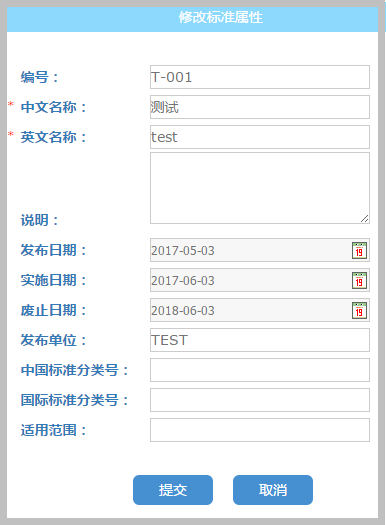
在标准库管理界面选择要上传的标准点击“上传”上传附件,通过点击“添加”添加附件,然后点击“提交”按钮提交即可。
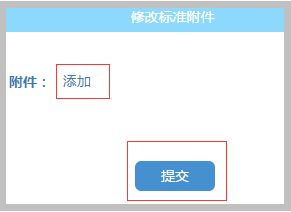
你可以通过点击目录进入标准的二级目录搜索页,也可以直接通过输入标准号或关键词搜索标准。
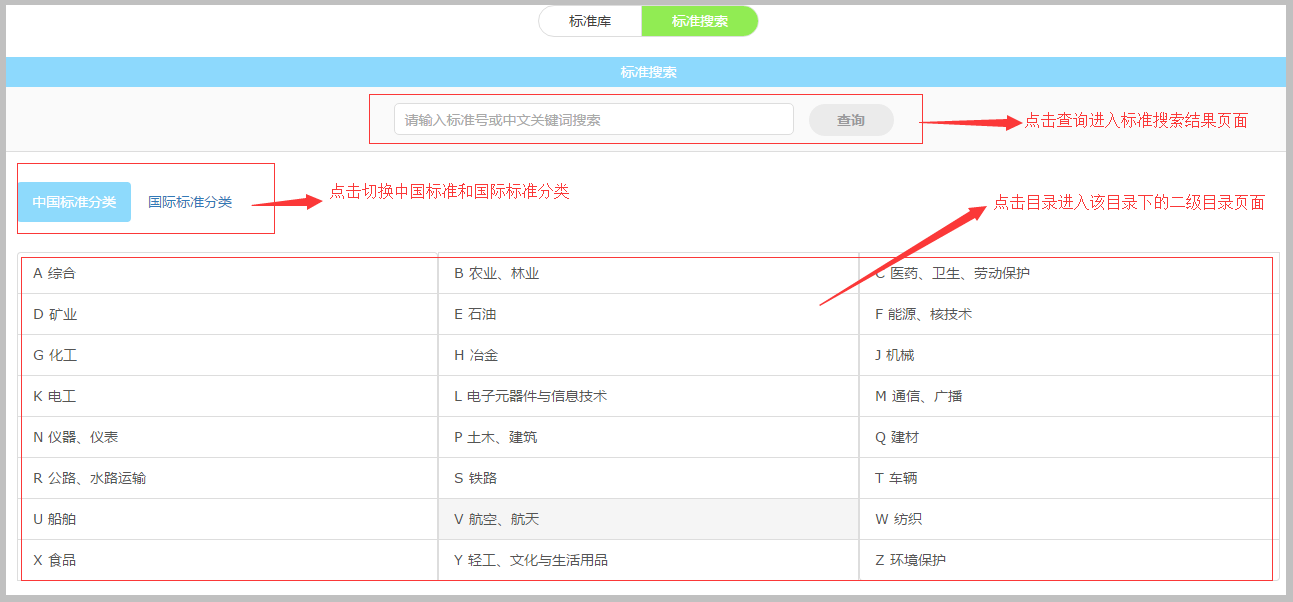
你可以通过点击列出的二级目录查找该目录下的标准,也可以直接通过输入标准号或关键词搜索标准bc体育平台登录入口。
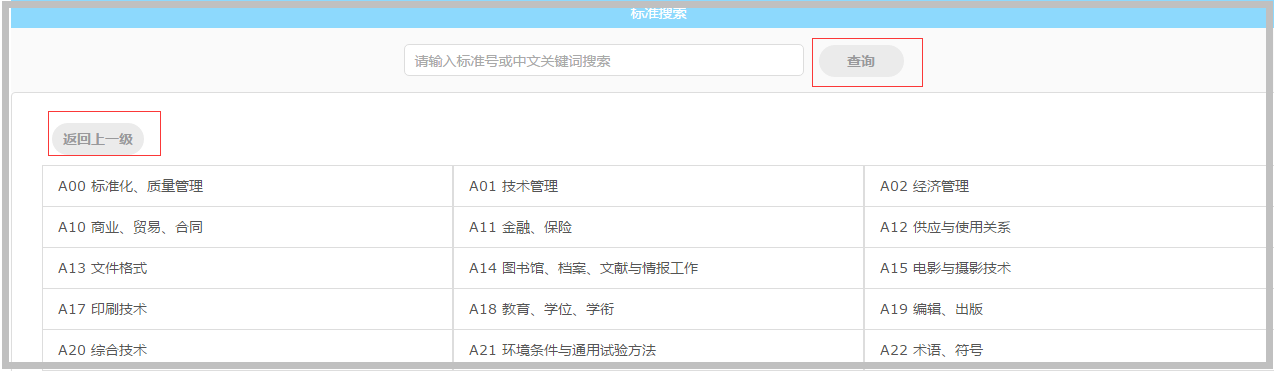
在这里你可以点击“获取全文”查看标准详情,也可以点击“加入标准库”作为外部搜索的标准加入标准库中进行管理。
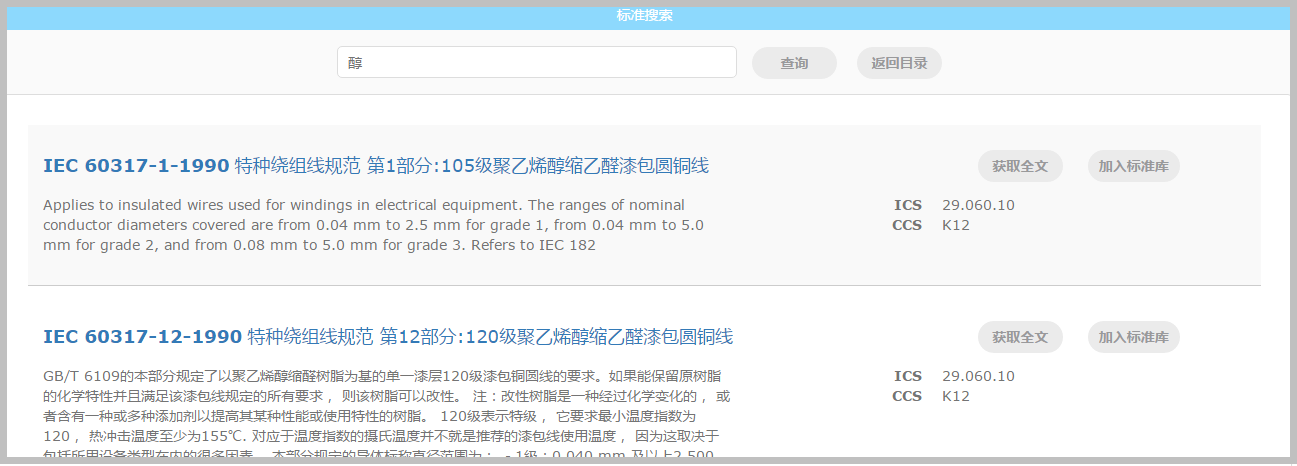
仪器管理一级菜单下,可进行仪器库管理、仪器预约管理、仪器运维管理和仪器检定管理。
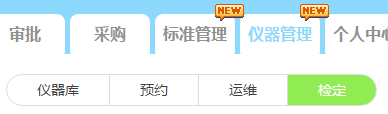
可进行“新增仪器”、“修改普通属性”、“修改资产属性”、“新增预约”、“新增运维”、“新增检定”、“删除等操作。bc体育
 bc体育
bc体育


